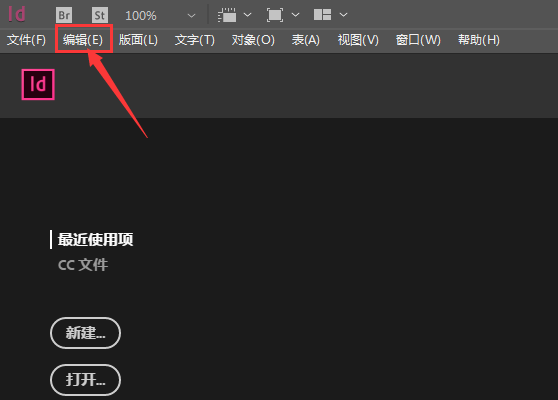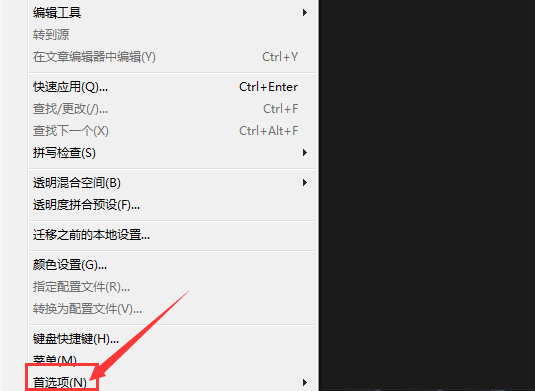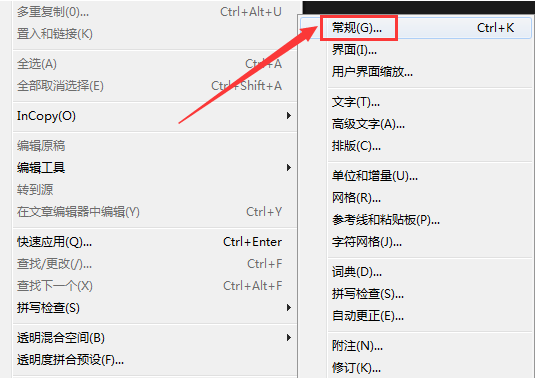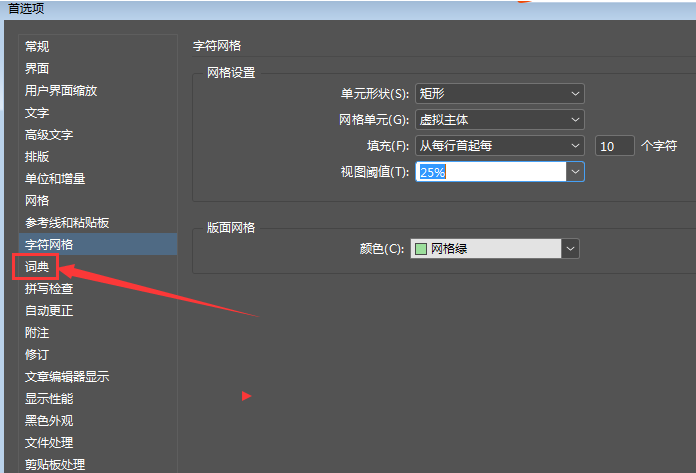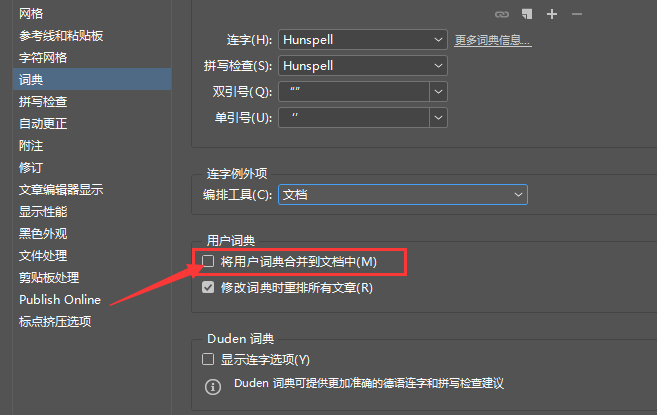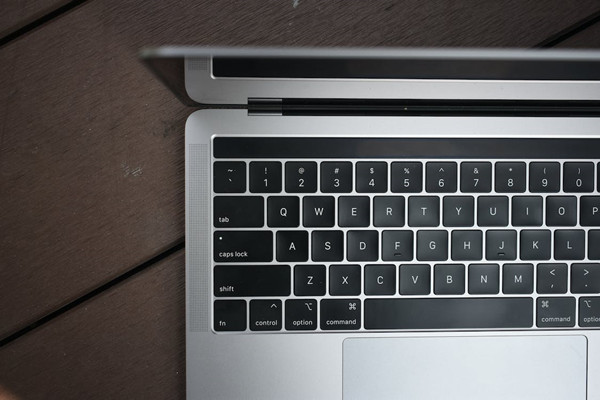InDesign怎么将用户词典合并到文档中
时间:2025-10-23 | 作者: | 阅读:0相信有很多的朋友想知道InDesign怎么将用户词典合并到文档中,下面让心愿游戏为您带来这方面的答案,快来看看吧。
InDesign怎么将用户词典合并到文档中
1、双击打开软件,点击上方菜单栏中的"编辑"选项。
2、接着点击下方选项列表中的"首选项"。
3、再点击其中的"常规"选项。
4、然后在打开的窗口界面中,点击左侧栏中的"词典"选项。
5、最后找到右侧中的"将用户词典合并到文档中",将其小方框勾选上,随后点击"确定"保存即可。
上面是心愿游戏的小编为您带来的InDesign怎么将用户词典合并到文档中,希望有帮到大家。
来源:https://soft.3dmgame.com/gl/7023.html
免责声明:文中图文均来自网络,如有侵权请联系删除,心愿游戏发布此文仅为传递信息,不代表心愿游戏认同其观点或证实其描述。
相关文章
更多-
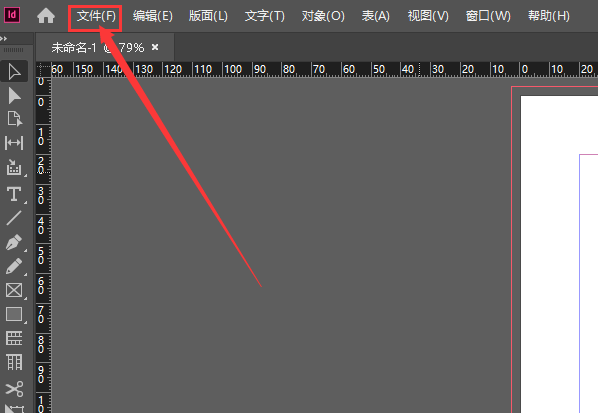
- InDesign怎么插入表格文本
- 时间:2025-10-23
-

- InDesign不规则图形怎么转换成线条
- 时间:2025-10-23
-
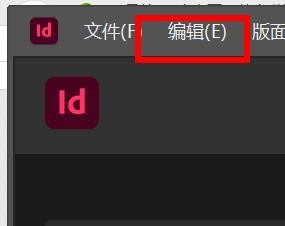
- InDesign怎么将页面添加到章节末尾
- 时间:2025-10-23
-
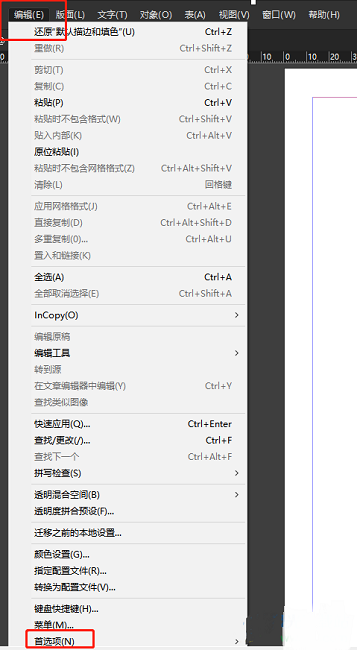
- InDesign如何将原点设置为书脊
- 时间:2025-09-10
-
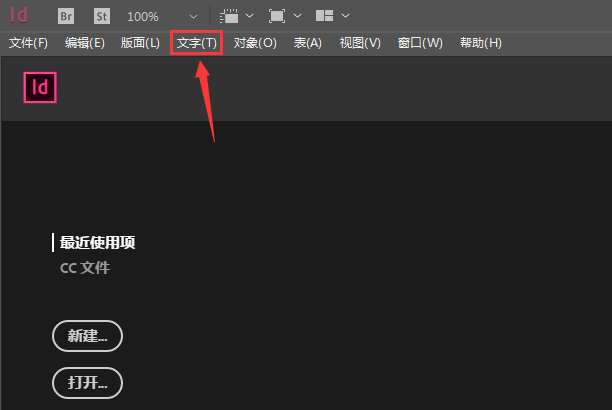
- InDesign怎么取消脚注拆分
- 时间:2025-09-07
-

- InDesign怎么关闭文档对页
- 时间:2025-09-04
-

- InDesign文件怎么以网页格式导出
- 时间:2025-09-03
-

- InDesign怎么设置删除线粗细
- 时间:2025-09-03
大家都在玩
大家都在看
更多-

- 魔兽世界军团再临remix过去的残影任务攻略
- 时间:2025-10-23
-
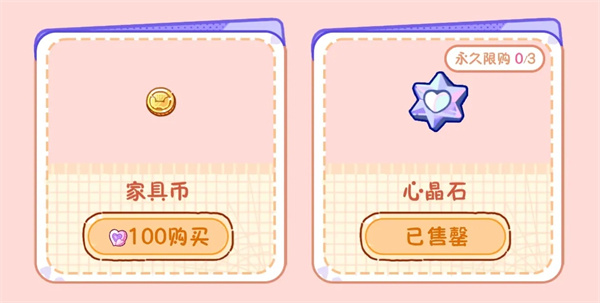
- 落樱2千乐之章心晶石作用介绍
- 时间:2025-10-23
-

- 百家号怎么发布爆文?哪个领域容易爆文?
- 时间:2025-10-23
-

- 魔兽世界军团再临remix迷雾阴影任务攻略
- 时间:2025-10-23
-
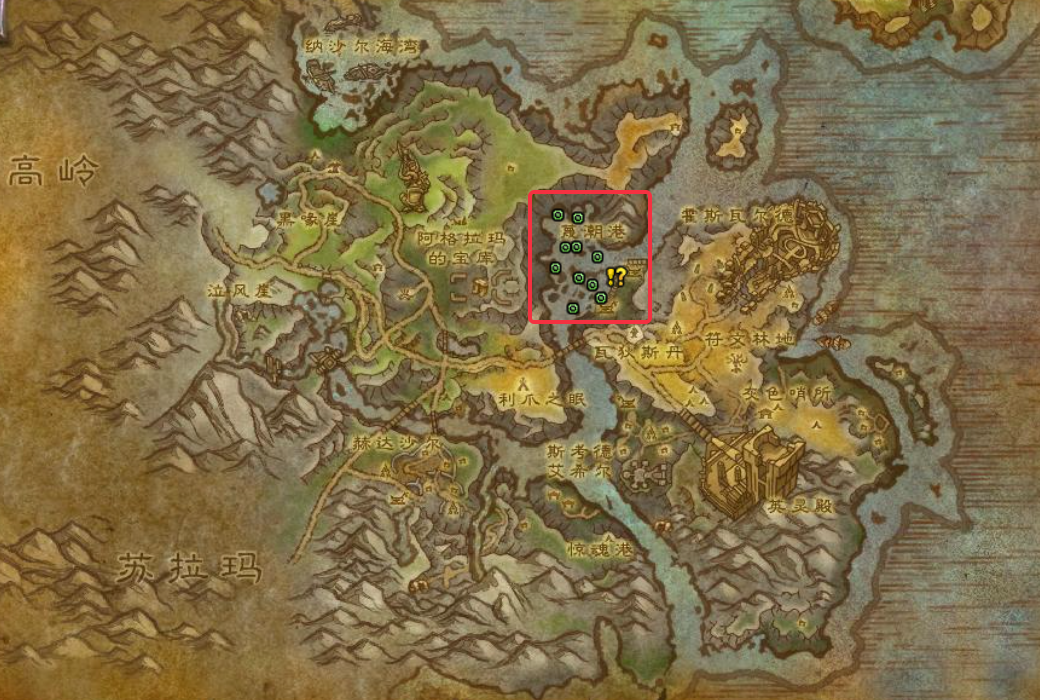
- 魔兽世界军团再临remix浅滩拾荒任务攻略
- 时间:2025-10-23
-
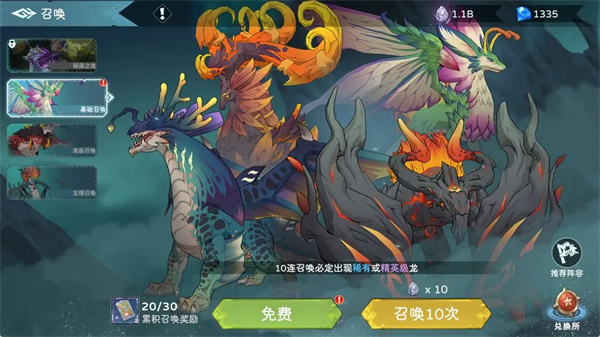
- 遇见龙2战龙获取途径介绍说明
- 时间:2025-10-23
-

- 如何选择小红书标签?小红书怎么设置多个标签?
- 时间:2025-10-23
-
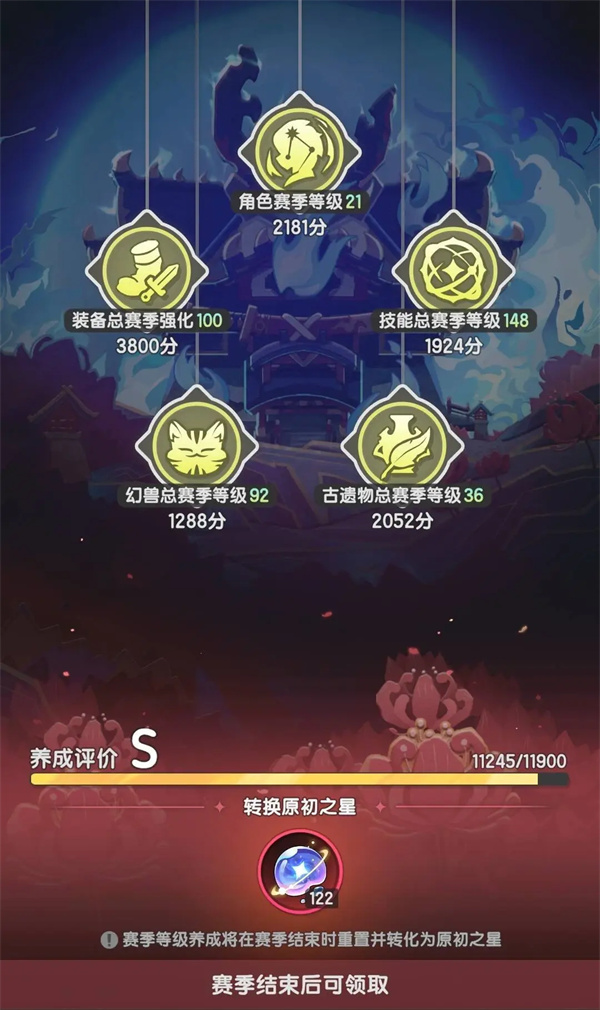
- 杖剑传说赛季奖励结算规则一览
- 时间:2025-10-23